Guía
¿Qué es la computación?
Básicamente, el término de computación está relacionada con la informática, la cual se caracteriza por el proceso de información mediante el uso de ordenadores o computadores.

División de la computación, software y hardware
Existen dos divisiones importantes en una computadora, las cuales cumplen un papel muy importante, no solo para el funcionamiento del mismo, sino que también en la interacción con el usuario, estos son el hardware y el software
Hardware: Estructura o piezas físicas de una computadora, como también los dispositivos tanto de entrada, salida (periféricos) y almacenamiento.
Software: Parte lógica de un equipo, la cual sirve para realización de tareas (procesos) específicas y está conformada de archivos y programas los cuales ayudan a su funcionamiento.
División del hardware
Sabiendo la
definición del hardware es importante saber sus clasificaciones:
·
Periféricos de entrada: Son dispositivos que permiten enviar información o dato que luego se procesan para generar una tarea en la computadora. Ejemplos: Teclado, mouse y escáner.· Periféricos de salida: Dispositivos que ayudan la comunicación entre el usuario y máquina a través de la extracción de datos. Ejemplo: Monitos, parlantes e impresora.
· Periféricos de almacenamiento: Dispositivos que nos permiten guardar todo tipo de datos, en el caso de una computadora le es muy esencial un dispositivo de almacenamiento en donde se tendrá el sistema. Ejemplos: Disco duro, Unidad de USB y tarjetas micro SD.
· Dispositivos de procesamiento: Son dispositivos o componentes importantes al momento de procesar datos como tareas en un computador y estos se ubican en la placa madre. Ejemplo: Memoria RAM, tarjeta de video (GPU) y Procesador (CPU).
Clasificación del software
En el mundo de la informática existen una gran diversidad de software, los cuales están clasificados de la siguiente manera:
Archivos:
Son programas capacitados
para la gestión o administración de nuestros archivos, los cuales tienen la capacidad
de crear, modificar o eliminar los mismos archivos.
Ejemplo: Explorador de archivos
Suites: Es un paquete de programas en su mayoría
enfocados a un área específica, este es el caso de la suite de Office, la cual
se destaca como herramientas de la ofimática.
Ejemplo: Suite de Adobe
Firmware: Un firmware o controlador es un programa el
cual nos ayuda a que algún dispositivo se comunique y funcioné de mejor manera con
nuestro sistema operativo.
Ejemplo: Controlador de
Impresora
Freeware: Básicamente, son programas gratuitos que en algunos casos son alternativas a programas, la mayoría de estas nos ofrecen una calidad aceptable por el hecho de ser gratuitas.
Ejemplo: Gimp
Open-Source
Software: Son programas de código
abierto, esto significa que el código de programación está libre para que la
comunidad pueda modificarla.
Ejemplo: Java
Ejemplo: Troyano
Elementos internos de una computadora
Los elementos internos de una computadora o también conocidos como “componentes” los cuales tienen distintos procesos en nuestro equipo y son esenciales para el funcionamiento completo del hardware.
Memoria RAM: Componente con función de guardar los procesos activos en una computadora, entonces entre más RAM tenga un equipo tendremos un mayor desempeño en con diversos procesos en simultáneo.
 Procesador: Componente encargado de ejecutar las
operaciones matemáticas y esta funciona con dígitos binarios, además es el
encargado de dar las instrucciones a los otros dispositivos de procesamiento.
Procesador: Componente encargado de ejecutar las
operaciones matemáticas y esta funciona con dígitos binarios, además es el
encargado de dar las instrucciones a los otros dispositivos de procesamiento.Fuente de poder: Componente que se encarga de la administración y distribución de energía eléctrica a los distintos componentes que conforman la aplaca madre.
Cables
Los cables son un elemento importante, ya que estos permiten la transferencia de información, de hecho la informática los cables ayudan a la conexión entre distintos equipos.
Cable Coaxial: Reconocido por brindar a lo que conocemos como televisión por cable, pero además de esto es útil para crear una red.
Cable par trenzado: También conocido como Utp este tipo de cable es muy usado por la facilidad de instalación.
Fibra óptica: Uno de los cables más caros y la cual las empresas de internet residencial están optando por la mayor transferencia de datos.
Tarjetas adicionales
Las tarjetas adicionales son placas pequeñas de circuito impreso las cuales se caracterizan por expandir las características de una computadora, estas usualmente tienen el formato de PSI, los cuales son muy facilites de instalar.
Tarjetas de red: Estas están denominadas como NIC (Network Interface Card) y son los componentes capaces de conectar el quipo a la red, ya sea de forma alámbrica a través del puerto rj45 como inalámbrica por wifi.
Tarjetas de video: Son dispositivos que nos ayudan a incrementar la capacidad de gráficas de nuestra computadora y de hecho esta, aparte de ser un dispositivo de procesamiento, también es un dispositivo de salida de datos.
 |
Combinación de teclas y atajos para el teclado
En el sistema operativo de Windows existen una serie de combinaciones del teclado para una tarea específica, desde copiar elementos hasta apagar el equipo, esto con el objetivo para ser más productivo al momento de hacer las tareas en el equipo.
Esta es una
lista de atajos más usados como también útiles:
Ctrl + A:
para seleccionar todo el texto de la página.
CTRL + X:
un clásico esta combinación para cortar un texto o un archivo y guardarlo en el
portapapeles para luego para compartirlo en otro documento.
CTRL + C:
si lo que quieres es solo copiar, sin eliminar el texto o archivo de origen,
este es tu comando.
CTRL + V:
el comando a usar tras cortar o copiar un texto o un documento que está alojado
en el portapapeles.
Ctrl + P:
esta combinación de teclado permite imprimir un documento o la página en la que
estamos navegando.
Win + D:
con esta combinación de teclas vamos a minimizar todas las ventanas y dejamos el
escritorio descubierto.
Ctrl + W:
para minimizar la ventana que estamos usando basta con usar este comando.
Windows +
Flecha arriba: permite maximizar la ventana.
Windows +
Flecha abajo: sirve para minimizar la ventana del escritorio.
Ctrl +
Shift + T: con esta combinación vamos a recuperar la ventana que acabamos de
minimizar.
Ctrl + Z:
permite deshacer cualquier acción antes efectuada.
Ctrl + Y:
como en los exámenes, esta tecla permite rehacer una acción que ya hemos
desecho con el comando anterior.
Ctrl+F:
este comando nos permite buscar un texto dentro de la ventana que estamos
usando.
Ctrl + Shift + M: sirve para restaurar una ventana que está minimizada y tenerla de nuevo a pantalla completa.
Windows +
I: una de las más útiles, pues sirve para abrir la "Configuración" en
Windows 10.
Alt+F4:
esta combinación sirve para cerrar las ventanas del sistema y aplicaciones y
también para apagar el ordenador.
Windows +
A: para abrir el Centro de actividades.
Windows +
Mayús + C: sirve para abrir el menú de botones de acceso.
Windows +
Alt + D: permite mostrar y ocultar la fecha y hora en el escritorio.
Windows +
G: sirve para abrir la barra de juegos con un juego abierto.
Windows +
K: ofrece acceso a la acción rápida Conectar.
Windows +
O: sirve para bloquear la orientación del dispositivo.
Windows +
T: permite desplazarse por las aplicaciones de la barra de tareas.
Windows +
U: sirve para abrir el Centro de accesibilidad.
Windows +
V: sirve para abrir el Portapapeles si lo hemos activado en Configuración.
Windows + CTRL + Shift + B: sirve para reiniciar el controlador gráfico.
Windows +
Tabulador: con este comando podemos abrir la Vista de tareas.
Windows +
E: es la forma más rápida para abrir el explorador de archivos.
Alt + Tab:
permite cambiar de pestaña dentro del navegador.
Win + C:
ideal si quieres abrir Cortana de forma rápida, aunque eso sí, esta opción
debes activarla en la configuración de Cortana.
Win + S:
permite que el cursor del ratón se ponga automáticamente en el buscador de
Windows.
Alt +
Flecha izquierda: sirve para volver hacia atrás, a una página anterior
Alt +
Flecha derecha: como la anterior, pero para ir hacia delante.
Impr
pantalla: Otro clásico que realizar una captura de tu pantalla y la guarda en
el portapapeles.
Win + Impr
pantalla: como la anterior, pero guarda automáticamente la captura realizada en
la carpeta capturas de pantalla.
Windows +
Mayús + S: realizar una captura de pantalla de parte de la pantalla.
Tecla Windows: permite abrir el menú Inicio.








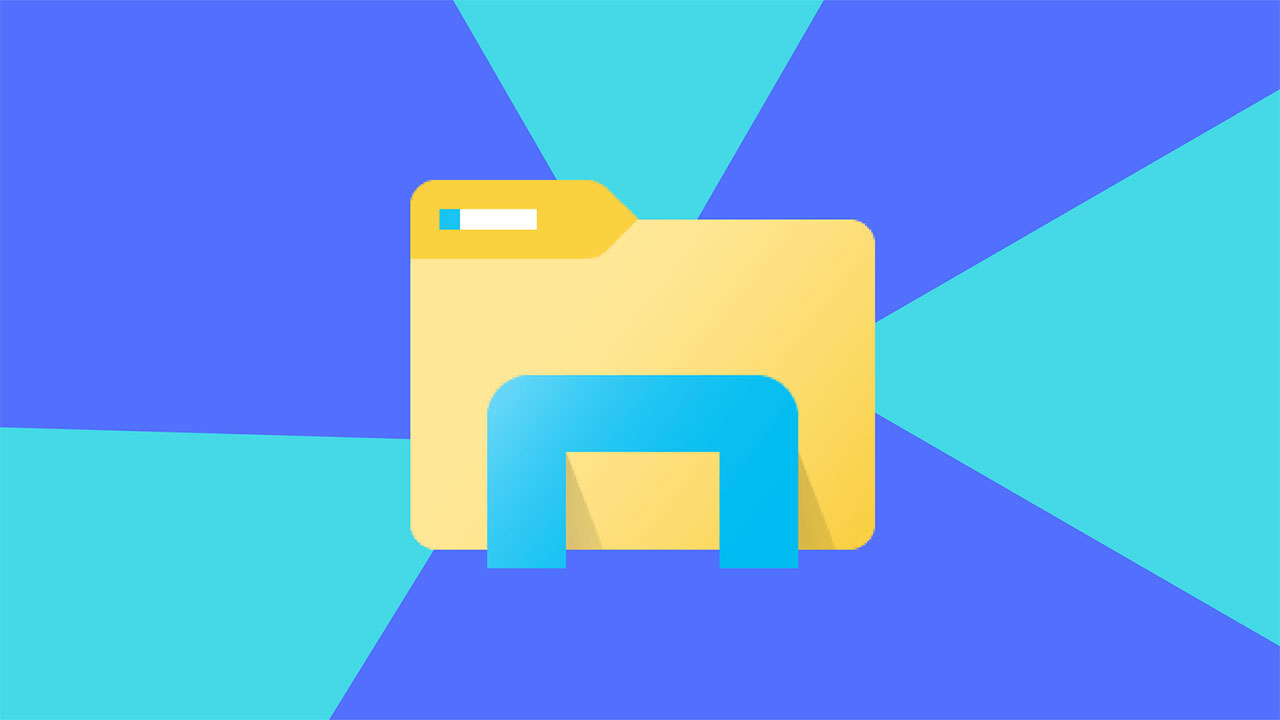











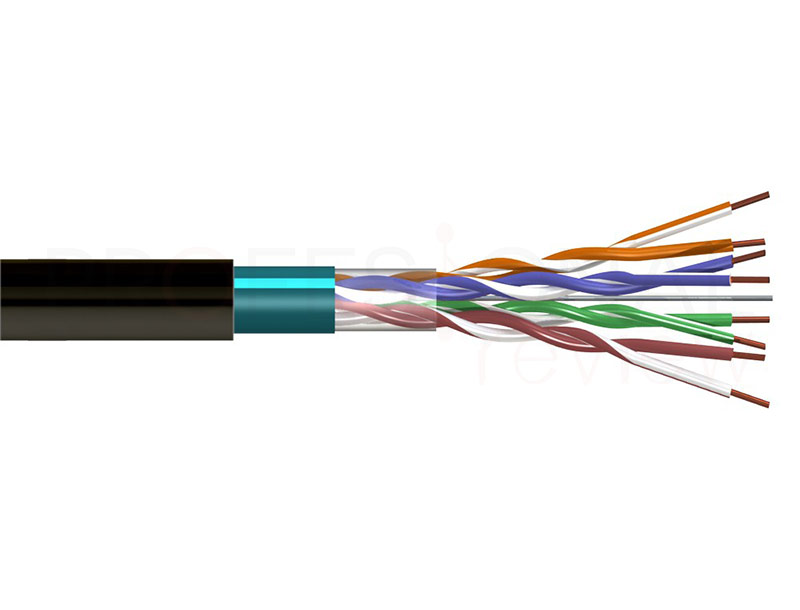



إرسال تعليق